你是不是刚用上Windows 11,想找个简单的工具涂涂画画,或者快速处理一下截图,却一下子找不到那个熟悉的“画图”程序了?别急,它还在你的电脑里,只是换了个样子,而且变得更强大了,这篇指南就是带你轻松找到它,并玩转它的一些实用小技巧。
第一部分:轻松找到并打开画图工具的几种方法
在Win11里,微软把“画图”和那个更现代的“画图3D”整合了一下,现在我们就叫它“画图”应用,打开它的方式有很多种,你可以选一个最顺手的。
最直接的方法:使用开始菜单 这可能是最快的方式,直接用鼠标点击屏幕左下角的“开始”按钮(就是那个四个小方块的Windows图标),或者按一下键盘上的Windows键,点击之后,在开始菜单顶部的搜索框里,输入“画图”两个字,你甚至不用输完,可能刚输入“画”字,下面就会自动出现“画图”应用的图标了,直接用鼠标点击它,画图工具就瞬间启动啦。

最经典的方法:使用运行对话框 如果你习惯用键盘,这个方法也很酷,同时按住键盘上的 Windows键 + R,会弹出一个叫“运行”的小窗口,在这个小窗口的输入框里,清清楚楚地键入 “mspaint” (不用输引号),然后按一下回车键,看,画图工具是不是立刻就跳出来了?这个“mspaint”其实就是画图程序的“暗号”,从很多年前的Windows版本一直用到现在。
最随意的方法:从任务栏固定 如果你发现自己经常会用到画图,每次都搜索就太麻烦了,你可以先用上面第一种方法打开画图工具,打开之后,注意看屏幕底部的任务栏,画图程序的图标会出现在那里,在图标上点击鼠标右键,菜单里会有一个选项叫“固定到任务栏”,点一下它,这样以后,无论你是否开着画图程序,它的图标都会一直待在任务栏上,想用的时候点一下就行,超级方便。
最彻底的方法:在所有应用列表里找 如果你喜欢慢慢浏览,可以点击开始菜单,然后选择“所有应用”,在应用列表里,按字母顺序找到“J”开头的部分,下面应该就有“画图”应用,或者你也可以慢慢往下滑动鼠标滚轮,总能找到它的。
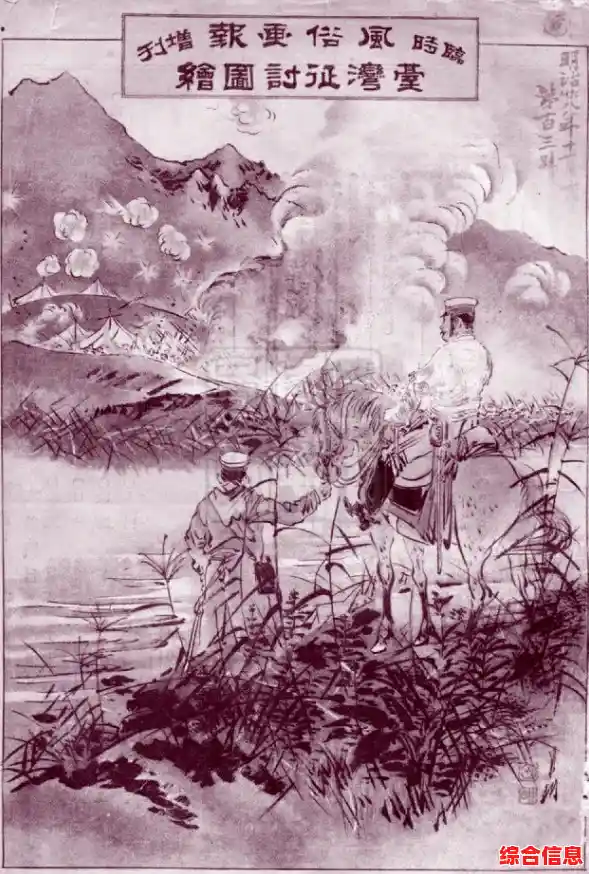
第二部分:不只是涂鸦,这些实用技巧让画图更好玩
你以为画图工具只能画太阳和房子吗?那可小看它了,它在处理日常图片,尤其是截图时,特别有用。
快速裁剪和调整大小: 你从网上或者聊天里保存了一张图片,可能只想用其中一部分,用画图打开它,选择顶部工具栏里那个像虚线方框的“选择”工具,把你想要的部分框出来,然后直接按“裁剪”,多余的部分就瞬间消失了,如果想整体把图片改小一点,比如为了发邮件,可以点击左上角的菜单按钮,选择“调整大小”,输入百分比或者具体的像素值,轻松搞定。

给截图或图片添加文字和标注: 这是画图最常用的功能之一,比如你截了一张图,想在图上圈出重点或者写点说明,在画图里,你可以用“画笔”或“铅笔”工具直接画圈圈,也可以用“形状”工具画一个标准的圆圈或方框,更棒的是“文本”工具(图标是个大写的A),点击它,在图片上拉出一个文本框,就能输入文字了,你还可以在旁边调整文字的字体、大小和颜色,让你的说明更清晰。
轻松擦除不想要的部分: 图片上有水印或者不想要的杂物?试试“橡皮擦”工具,它就像一块真正的橡皮,擦过的地方会变成背景色(默认是白色),你可以调整橡皮擦的大小,对付大块区域就用大橡皮,处理细节就用小橡皮。
玩转颜色: 画图工具取色特别方便,比如你看到图片上有一个喜欢的颜色,想用它来画画或写字,不用猜它是什么色号,直接用“颜色选取器”(像滴管那个图标)在颜色上点一下,这个颜色就自动变成你的前景色了,可以直接使用。
一个隐藏小技巧:绘制完美图形 你想画一个标准的正圆形或者正方形吗?不用靠手感,选择“形状”里的椭圆或矩形工具,然后在画布上拖动鼠标的同时,稳稳地按住键盘上的 Shift键 不放,你画出来的就会是一个完美的正圆或正方形了,画直线也是,用“直线”工具时按住Shift,画出来的绝对是笔直的横线、竖线或45度斜线。
Win11的画图工具看起来简单,但却是我们电脑里一个非常贴心的“瑞士军刀”,无论是简单的创意涂鸦,还是紧急的图片处理,它都能派上大用场,希望这些小步骤和技巧能帮你更好地使用它!